Tento článek byl vytvořen za použití strojového překladu.
Pipedrive integrace: Trello
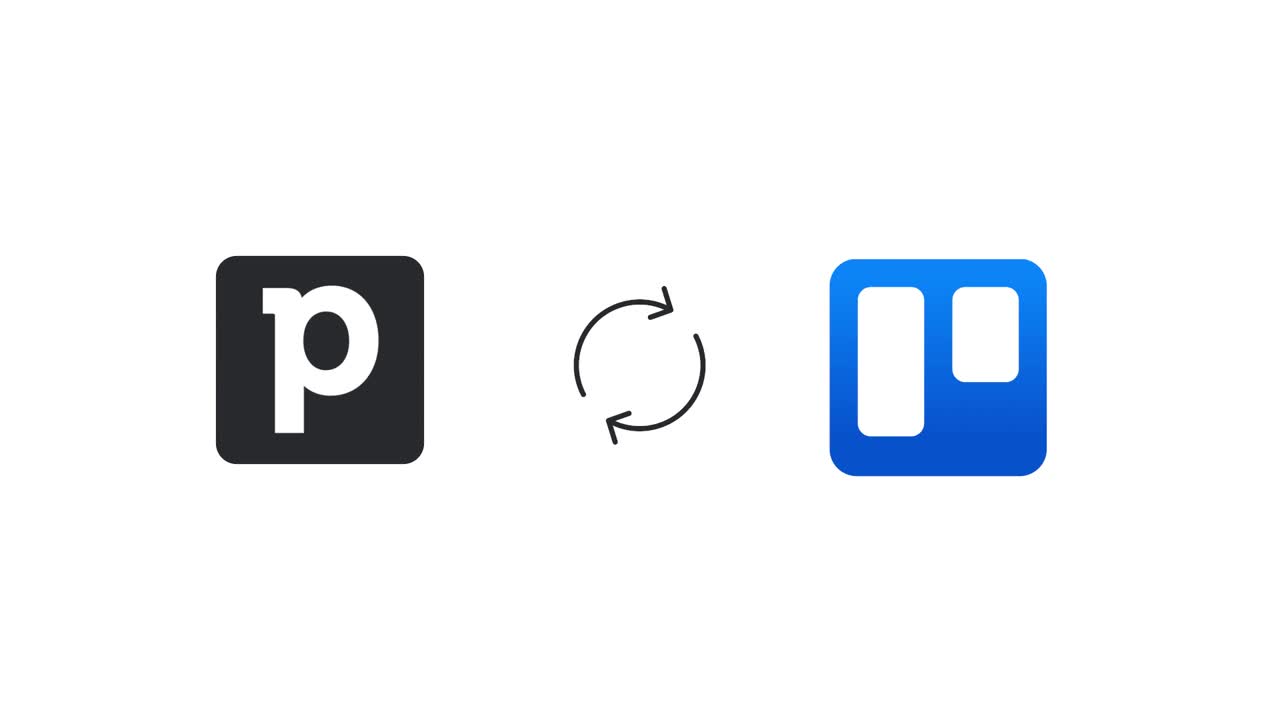
Zatímco vám Pipedrive pomůže pochopit, kde se potenciální zákazník nachází ve vašem prodejním procesu, Trello může být užitečné k sledování dalších úkolů, které mohou nastat na určitých úrovních tohoto procesu.
Trello je nástroj pro spolupráci, který organizuje vaše projekty do desek a sděluje vám, na čem se pracuje, kdo na tom pracuje a jaký je proces. Můžete se dozvědět více o integraci a jak může zlepšit vaše procesy v tomto blogovém příspěvku.
S integrací Pipedrive-Trello můžete synchronizovat své informace mezi oběma systémy. Můžete automaticky vytvářet karty na základě svých obchodů v Pipedrive a propojovat své obchody, organizace a lidi s karty ve vašem Trello.
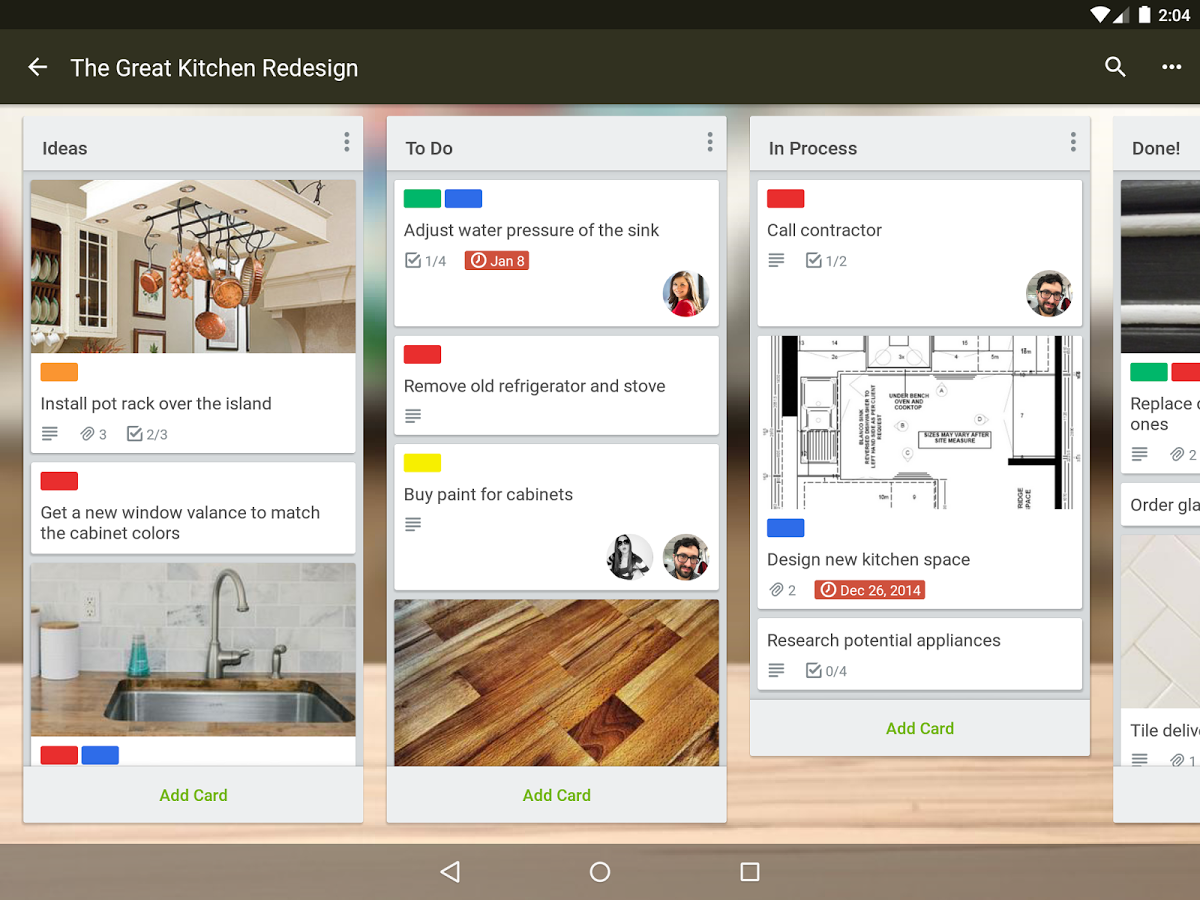
Dozvědět se více o Pipedrive v našem blogu.
Nastavení integrace
Pro začátek propojení Pipedrive s vaším účtem Trello, přejděte na stránku Trello v Tržišti Pipedrive a zvolte "Pokračovat v instalaci".

Budete přesměrování na stránku Trello, kde můžete přidat Pipedrive jako Power-Up. Klikněte na "Přidat Power-Up" pro pokračování.
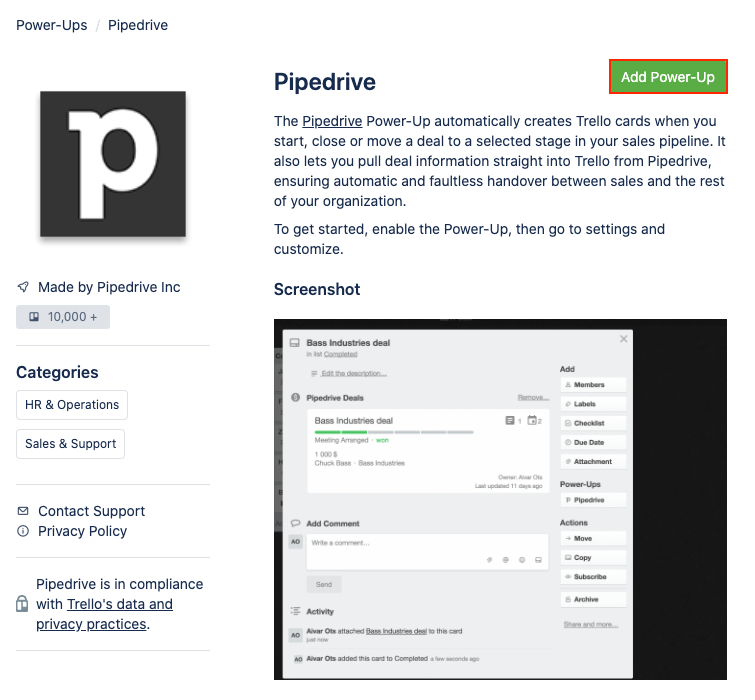
Z rozbalovací nabídky vyberte desku, ke které chcete připojit Pipedrive, a klikněte na "Přidat" pro pokračování.
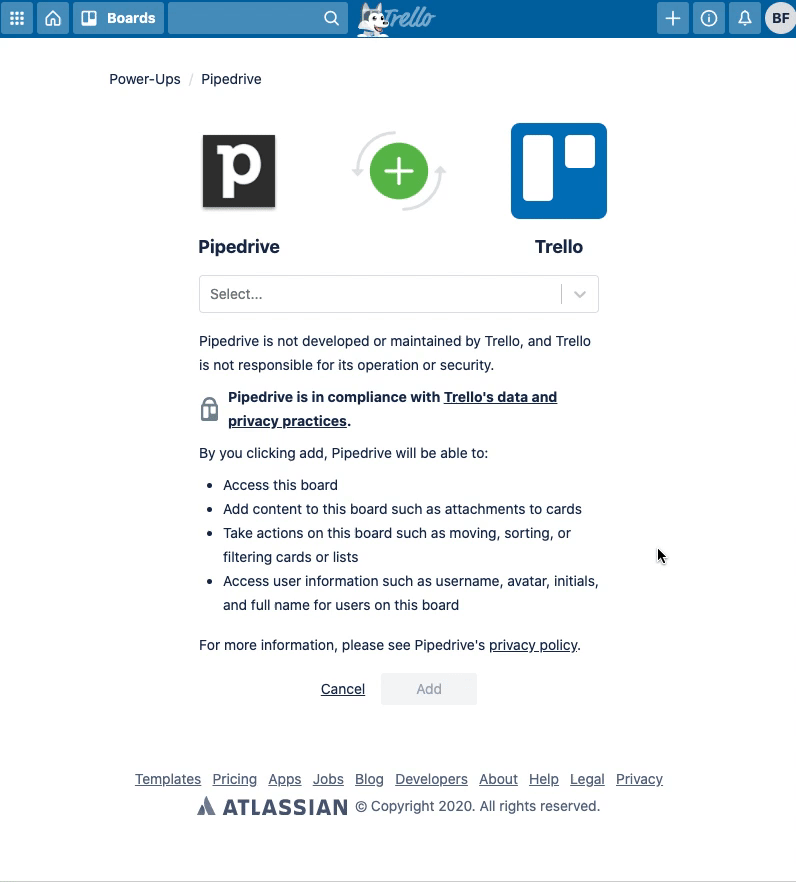
Poté klikněte na "Přejít na desku". Budete přesměrování na vaši desku v Trello, kde byste měli kliknout na "Pipedrive" ve vašem menu pod Power-Ups. Z rozbalovací nabídky klikněte na "Pipedrive" a "Ověřit účet". Pak klikněte na "Propojit účet Pipedrive".
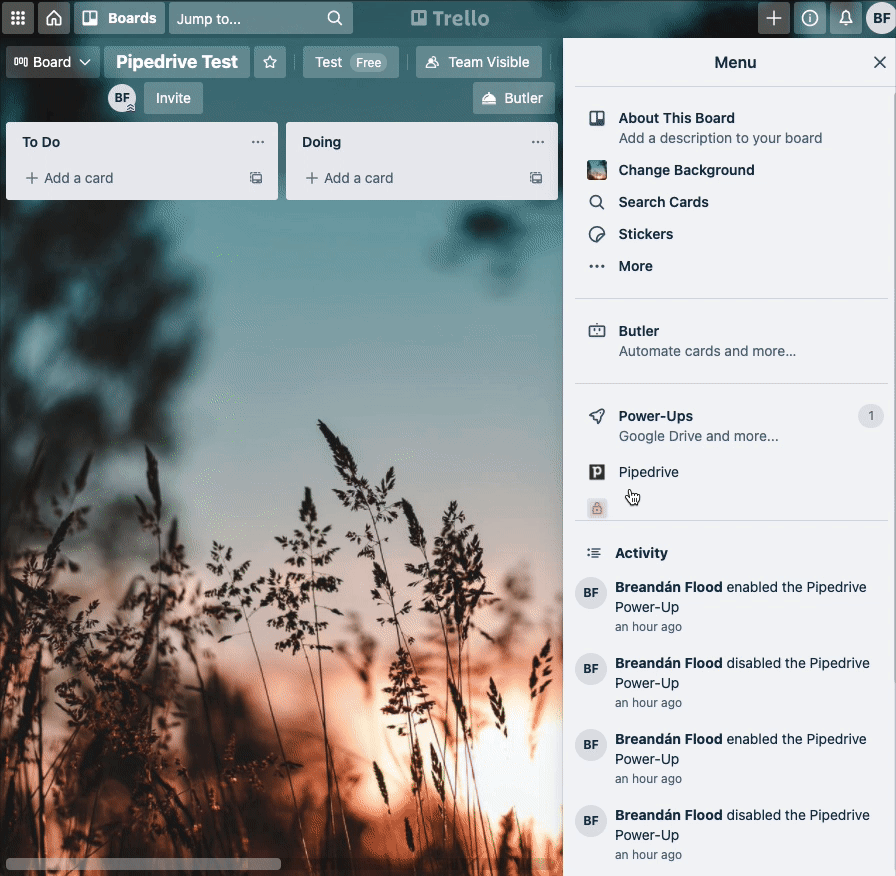
Nyní se otevře nové okno, kde můžete udělit Trello oprávnění k propojení s Pipedrive. Pro pokračování klikněte na "Povolit a nainstalovat".
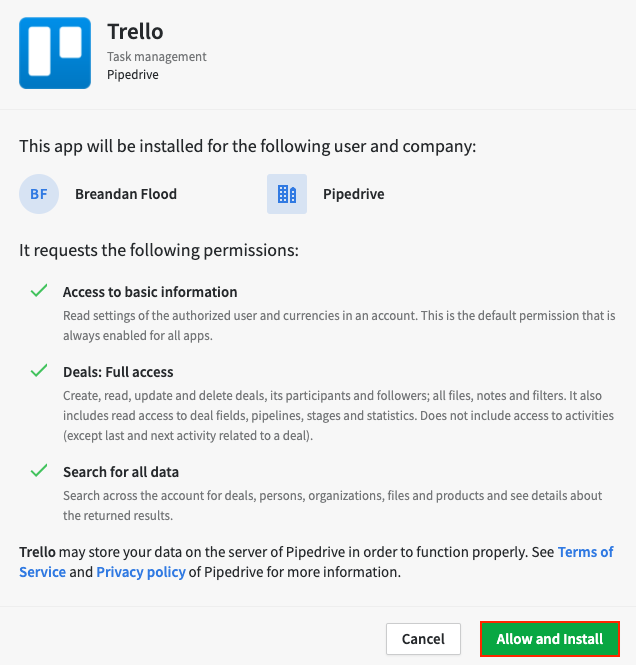
Jakmile je nainstalováno, z menu vaší desky v Trello klikněte na "Pipedrive Power-Up" a uvidíte možnost získat povolení v Pipedrive. Kliknutím na toto budete přesměrováni na stránku, která umožní Pipedrive přístup k vašemu účtu Trello.
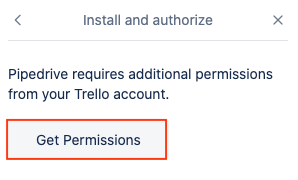
Klikněte na "Povolit" pro udělení Pipedrive oprávnění k přístupu k Trello. Váš účet je nyní propojen a ověřen společnostmi Pipedrive a Trello, což vám umožní začít používat integraci.
Vytvoření a nastavení polí Pipedrive
Nastavení automatického vytváření
Abyste nastavili automatické vytváření, v nabídce vaší desky Trello vyberte Pipedrive a poté Upravit nastavení rozšíření. Zde můžete nastavit pravidla pro vaši desku.
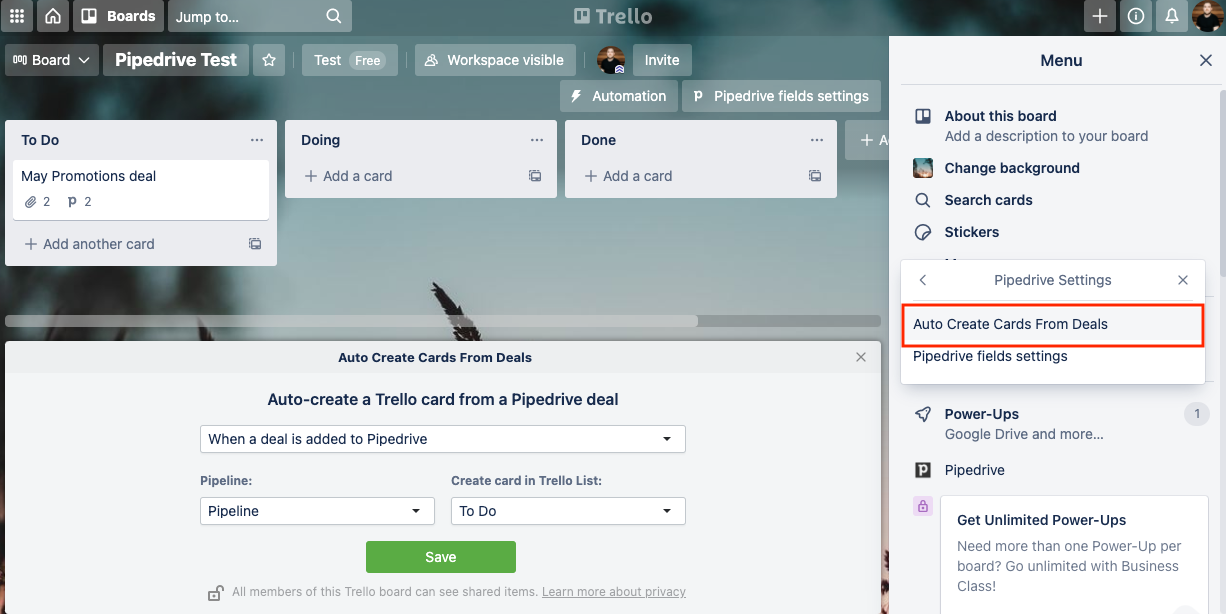
Nastavení automatického vytváření karet v Trello je založeno na třech typech pravidel:
- Když je do Pipedrive přidán obchod
- Když obchod vstoupí do fáze v potrubí
- Když je obchod označen jako vyhraný nebo ztracený
Můžete si vybrat kterékoliv z výše uvedeného, ale může být nastaveno pouze jedno pravidlo na desku Trello. Jinak byste mohli skončit s duplicitními kartami na stejné desce z podobných pravidel nastavených v rozšíření.
Nastavení polí Pipedrive
Vybráním "Nastavení polí Pipedrive" můžete vybrat až dvacet polí, která se zobrazí při propojení položky Pipedrive.
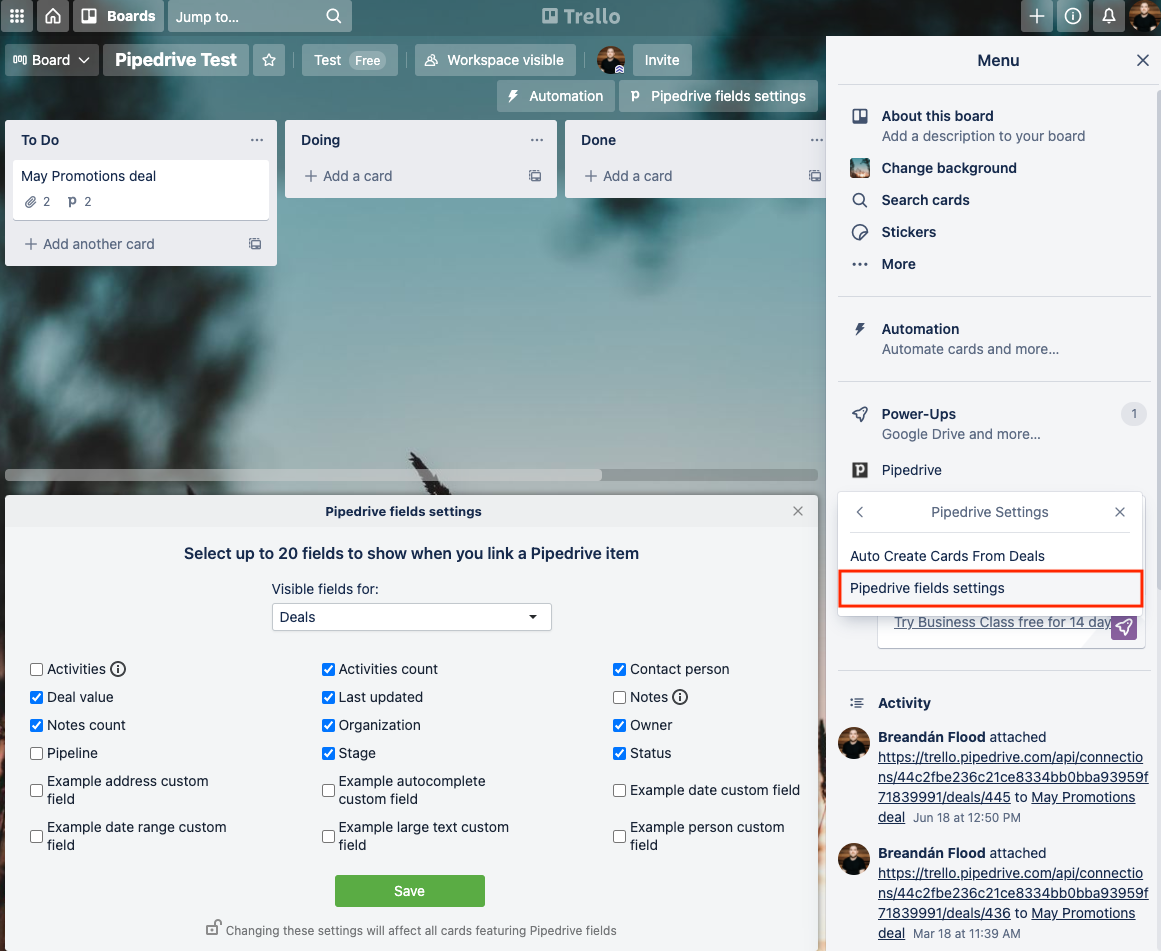
Jelikož maximální počet polí je dvaadvacet, budete muset položky odškrtnout, pokud chcete přidat více polí po dosažení dvaceti.
Akce aplikace a panel aplikace
Máte rychlý způsob, jak vytvářet položky v Trello, jako jsou desky, seznamy a karty přímo v aplikaci Pipedrive.
Z panelu aplikace na levé straně vašeho detailního zobrazení můžete kliknout na tři tečky "..." a otevřít vaše možnosti a vytvořit kartu v Trello.
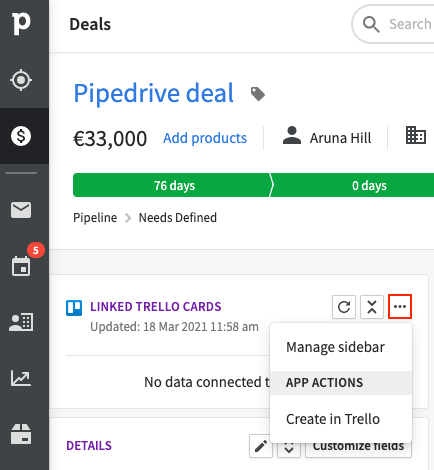
Z detailního zobrazení obchodu klikněte na tři tečky "..." v pravém horním rohu a vyberte "Vytvořit v Trello" v rozbalovacím menu.
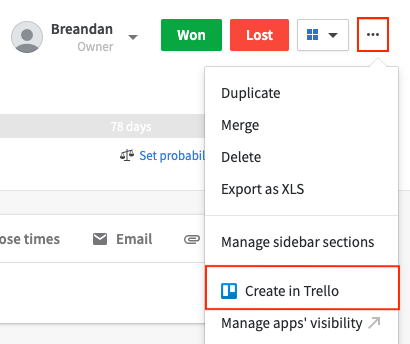
Tím se otevře nové okno, kde můžete vybrat typ položky, kterou chcete vytvořit v Trello.
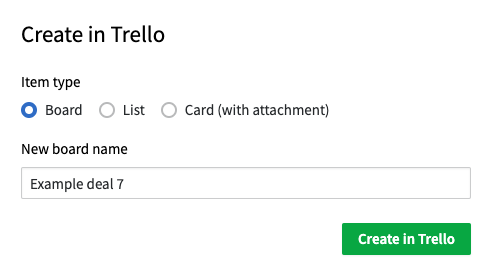
Z Trello můžete také propojit své karty s Pipedrive. Klikněte na kartu, kterou chcete propojit, a v sekci Power-Ups můžete vybrat "Pipedrive" a vybrat obchod, ke kterému chcete kartu připojit.
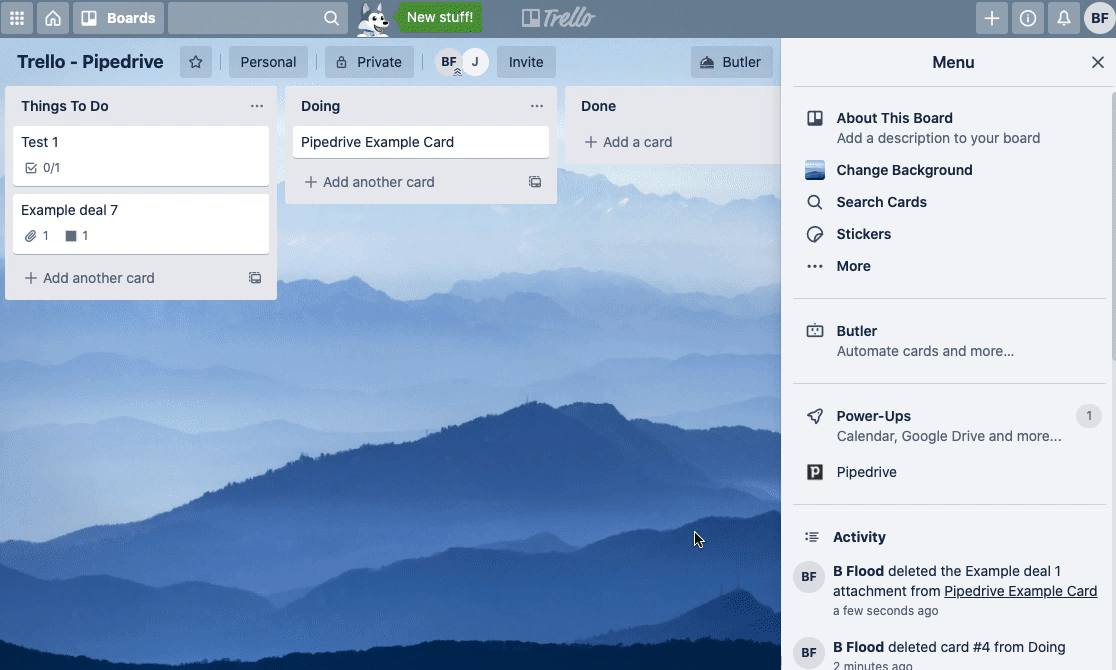
Poté uvidíte kartu propojenou s vaším obchodem v Pipedrive ve vašem panelu aplikace App Panel.
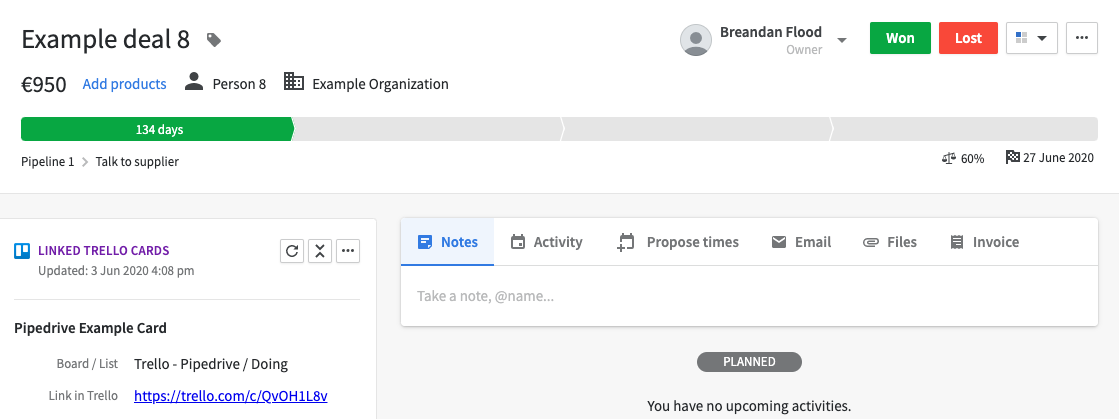
Viditelnost
Všichni členové desky Trello mohou vidět data z Pipedrive na této desce, i když nemají účet Pipedrive. Členové desky Trello bez účtu Pipedrive nebudou moci přidávat, upravovat nebo mazat žádné informace z Pipedrive.
Pokud odstraníte aplikaci Trello z Pipedrive, už neuvidíte svá data z Pipedrive na své desce Trello. V tomto případě budete muset znovu autorizovat svůj účet. Poté, co byl Trello odstraněn z Pipedrive, budete mít odkaz ve svých souvisejících kartách Trello, kde můžete znovu autorizovat svůj účet.
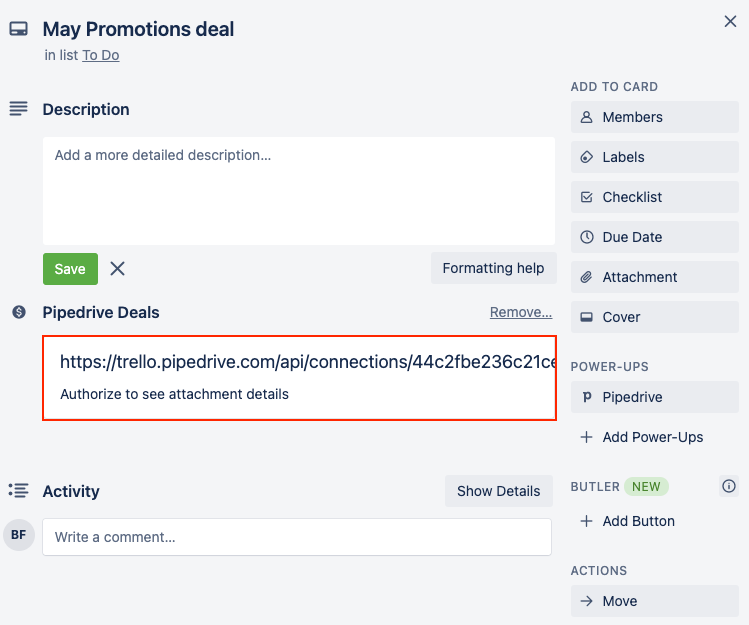
Trello ve WorkFlow automatizaci
Je také možné použít funkci automatizace toku práce v Pipedrive workflow automation. Při vytváření automatizace můžete zvolit Trello jako jednu z vašich akcí.
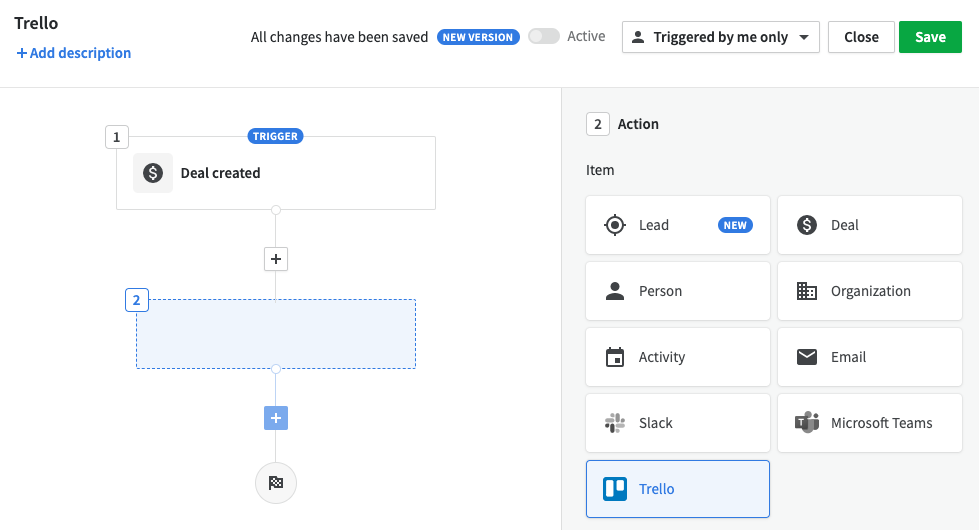
Jakmile zvolíte Trello jako vaši akci, můžete vybrat jeden ze tří možných událostí, vytvoření Trello boardu, listu nebo karty.
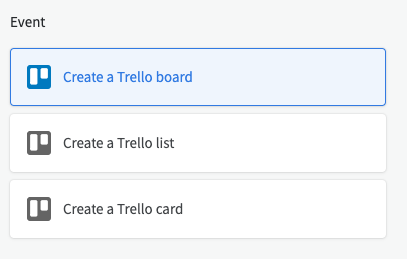
Poté budete moci zvolit, která pole by měla být upravena touto akcí.
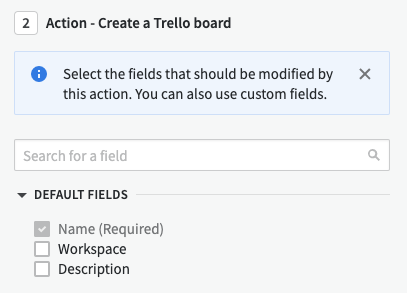
Jakmile byla spuštěna vaše automatizace toku práce, zvolená událost se uskuteční v Trello.
Šablony
Je možné použít Trello také s našimi šablonami automatizace toku práce. Přejděte na Workflow automation > Šablony > Vytvořit v Trello, uvidíte tři předem vytvořené šablony, které můžete použít.
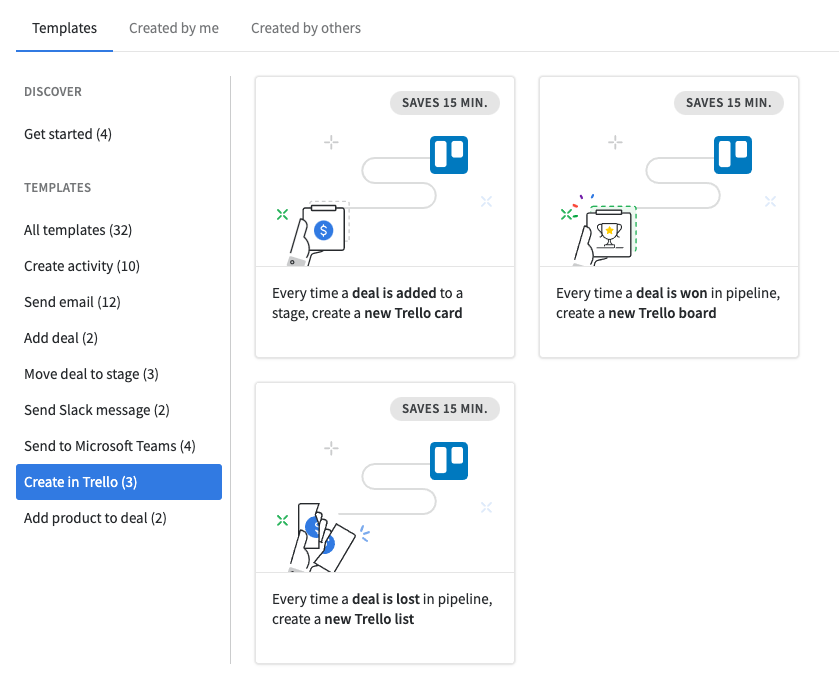
Řešení potíží
Pokud máte potíže s integrací Trello, můžete zkusit znovu nainstalovat aplikaci. Při opětovné instalaci aplikace zvolte možnost "Odstranit osobní nastavení" před povolením aplikace znovu.
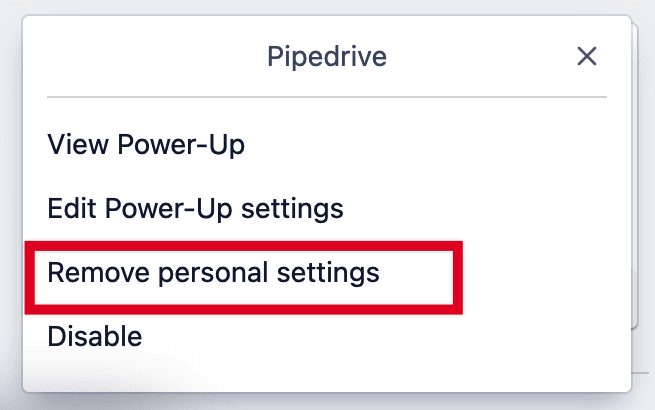
Byl tento článek užitečný?
Ano
Ne